

Vernon Roderick에 의해, 마지막 업데이트 : March 1, 2021
사진, 비디오, 음악, 연락처 및 메시지와 같은 대부분의 데이터는 iPhone 장치에 저장되며 Android와 같은 다른 모바일 운영 체제를 사용하는 다른 장치로 데이터를 전송하려고합니다. 이것이 가능한가? 찬성! 이 기사에서는 아이폰에서 안드로이드로 데이터 전송. 더 쉽고 편리한 또 다른 방법은 FoneDog 전화 전송. 다양한 유형의 데이터를 모든 종류의 장치로 전송할 수있는 강력하게 권장되는 소프트웨어입니다.
1 부. iPhone에서 Android로 데이터를 전송하는 최고의 소프트웨어2 부. 컴퓨터를 사용하여 iPhone에서 Android로 데이터를 전송하는 방법제 3 부. Google 드라이브를 사용하여 iPhone에서 Android로 데이터를 전송하는 방법4 부. 어댑터를 사용하여 iPhone에서 Android로 데이터를 전송하는 방법제 5 부. iCloud를 사용하여 iPhone에서 Android로 데이터를 전송하는 방법6 부. 사진 앱을 사용하여 iPhone에서 Android로 데이터를 전송하는 방법7 부. SD 카드를 사용하여 iPhone에서 Android로 데이터를 전송하는 방법8 부. 요약
사진, 음악, 비디오, 영화, 연락처, 메시지, 문서 등 다양한 유형의 파일을 전송하는 데 도움이되도록, FoneDog 전화 전송 사용하기에 더 나은 대안입니다. 다양한 운영 체제 및 버전의 여러 장치에서 데이터를 전송할 수 있습니다. 귀하의 데이터는 데이터 손실없이 안전하고 보호됩니다. 이 도구는 무료 평가판으로 제공되며 구매시 30 일 환불 보장을 제공합니다. 다음과 같은 다양한 설정에서 FoneDog Phone Transfer를 사용할 수 있습니다.
또한 Android에서 iPhone으로 데이터를 전송하는 방법을 알고 싶다면 다음과 같이 할 수 있습니다. 여기에서 그들의 가이드를 방문하십시오.
FoneDog Phone Transfer를 Windows 또는 Mac 컴퓨터에 다운로드하여 설치하십시오. 컴퓨터에서 앱을 엽니 다. iPhone 및 Android 장치를 PC에 연결합니다.

전송하려는 다양한 유형의 파일과 파일의 위치 또는 범주를 선택합니다. 데이터 전송을 진행하기 전에 각 파일을 미리 볼 수 있습니다 .h

iPhone 및 Android 장치가 PC에 연결되면 iPhone에서 Android 장치로 전송할 모든 또는 특정 파일을 선택합니다. 그런 다음 장치로 내보내기 파일 전송을 시작합니다. 데이터 전송 프로세스가 완료 될 때까지 기다렸다가 프로세스가 진행되는 동안 중단이 없는지 확인하십시오.

이 섹션에서는 컴퓨터를 사용하여 iPhone에서 Android 장치로 데이터를 전송하는 방법에 대한 기본 단계를 제공합니다.
컴퓨터가 안정적인 전원에 연결되어 있는지 확인하고 데이터 전송이 진행되는 동안 중단을 피하십시오. iPhone 및 Android 장치도 완전히 충전되어 있어야합니다.
01 단계 : Lightning USB 케이블 연결을 사용하여 iPhone 장치를 컴퓨터에 연결합니다.
02 단계 : iPhone이 성공적으로 인식되어야합니다. 열기 입양 부모로서의 귀하의 적합성을 결정하기 위해 미국 이민국에 블록체인 탐색기. 단축키로 Windows 로고 + E 열쇠.
03 단계 : iPhone 장치와 연결된 드라이브를 엽니 다.
04 단계 : 내부 저장 폴더.
05 단계 : USB 케이블 연결을 사용하여 Android 휴대폰을 컴퓨터의 다른 포트에 연결합니다.
06 단계 : iPhone 장치에서 Android 장치로 파일을 선택하고 복사합니다.
바로 가기 키 :
모두 선택 : CTRL + A 키를 누릅니다.
복사 : CTRL + C 키를 누릅니다.
붙여 넣기 : Ctrl + V 키를 누릅니다.
07 단계 : 컴퓨터에서 iPhone 및 Android 장치를 안전하게 꺼내고 연결을 끊습니다.
이 섹션에서는 다음을 사용하여 iPhone에서 Android로 데이터를 전송하는 방법에 대해 설명합니다. Google 드라이브.
iPhone 장치의 App Store에서 Google 드라이브를 다운로드하여 설치했는지 확인하십시오. iPhone 및 Android 기기가 안정적인 인터넷 연결에 연결되어 있고 데이터 전송이 진행되는 동안 중단을 방지하기 위해 완전히 충전되었는지 확인합니다.
01 단계 : iPhone 장치에서 시작 Google 드라이브.
02 단계 : Google 계정에 로그인합니다.
03 단계 : 메뉴를 탭합니다.
04 단계 : 설정 기어 아이콘입니다.
05 단계 : 탭 온 백업.
06 단계 : 백업 할 파일을 선택합니다. 연락처, 캘린더 이벤트, 사진 및 비디오 만 백업 할 수 있습니다.
07 단계 : 백업 시작 버튼.
08 단계 : 데이터 전송이 완료 될 때까지 기다립니다. 파일이 성공적으로 복사되었는지 확인하십시오.
09 단계 : iPhone 장치에서 동일한 계정을 사용하여 Google 드라이브에 로그인하여 Android 휴대폰에서 백업 된 파일에 액세스하고 다운로드합니다.
이 프로세스는 Android 휴대폰과 함께 제공되는 어댑터를 사용하여 iPhone에서 Android로 데이터를 전송하는 방법을 안내하는 단계를 제공합니다.
iPhone 및 Android 장치가 완전히 충전되었는지 확인하십시오. iPhone 장치에서 iMessage를 끕니다. 이동 설정을 탭하십시오 관심 있는 분야를 알려주세요(선택사항), 끄기 iMessage를 옵션을 선택합니다.
01 단계 : iPhone 장치의 잠금을 해제합니다.
02 단계 : 번개 케이블을 iPhone 장치에 연결하십시오.
03 단계 : 케이블의 다른 쪽 끝을 Android 휴대폰과 함께 제공되는 어댑터 (퀵 스위치 어댑터라고도 함)에 연결합니다.
04 단계 : 어댑터를 Android 휴대폰에 연결합니다.
05 단계 : iPhone 장치에 메시지가 표시되면 믿어.
06 단계 : 암호를 입력하라는 메시지가 표시되면 Apple ID 암호를 입력합니다.
07 단계 : Android 휴대폰이 iPhone 장치 검색을 마칠 때까지 기다립니다.
08 단계 : 복사 또는 전송하려는 파일을 선택합니다.
09 단계 : 화살표를 탭하여 데이터 전송을 시작합니다.
10 단계 : 데이터 전송이 완료 될 때까지 기다립니다. 파일이 성공적으로 복사 또는 전송되었는지 확인하십시오.
이 기본 방법은 iPhone에서 Android로 데이터를 전송하는 방법을 안내합니다. iCloud에. 예를 들어 iCloud를 사용하여 연락처를 vCard로 내 보내서 전송할 수 있습니다. 이는 연락처로 iCloud를 사용하는 경우에만 적용됩니다.
01 단계 : 컴퓨터에서 로그온 iCloud에.
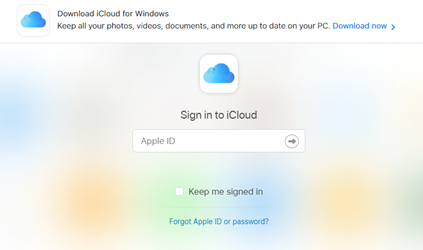
02 단계 : 주소록.
03 단계 : 톱니 바퀴 아이콘을 클릭합니다.
04 단계 : 선택 All.
05 단계 : 톱니 바퀴 아이콘을 클릭합니다.
06 단계 : 선택 vCard 내보내기.
07 단계 : vCard 다운로드가 완료 될 때까지 기다립니다. 귀하의 Gmail.
08 단계로 이동하십시오. Contacts.
09 단계 : 클릭 더 보기 그리고 수입.
10 단계 : 컴퓨터로 내 보낸 vCard 파일을 선택합니다.
11 단계 : Android 장치에서 자동으로 동기화되는 vCard 파일에 액세스합니다.
이 간단한 방법은 사진 앱을 사용하여 사진과 같은 데이터를 iPhone에서 Android로 전송하는 방법에 도움이됩니다.
iPhone 및 Android 장치가 완전히 충전되어 있고 안정적인 인터넷 연결에 연결되어 있는지 확인하십시오.
01 단계 : iPhone 장치에서 다운로드 및 설치 iOS Google 포토 앱 스토어에서.
02 단계 : Google 포토 앱을 만들고 Google 계정으로 로그인하십시오.
03 단계 : 메시지가 표시되면 휴대폰에서 데이터 백업을 활성화합니다. 고르다 백업 및 동기화.
04 단계 : 파일을 선택합니다. 사진 업로드가 시작됩니다. 업로드가 완료 될 때까지 기다리십시오.
05 단계 : Android 기기에서 사진 앱을 Google Play 스토어에서 다운로드 할 수 있습니다.
06 단계 : 단계에 따라 사진 다운로드를 진행합니다.
이 기본 방법은 Bluetooth 설정을 사용하여 iPhone에서 iPad로 사진을 전송하는 방법을 안내합니다. 두 장치 모두 Bluetooth를 활성화해야합니다.
01 단계 : iPhone 장치에서 파일을 SD 카드에 복사합니다 (파일이 아직 SD 카드에 저장되지 않은 경우).
02 단계 : iPhone 장치를 끕니다.
03 단계 : iPhone 장치에서 SD 카드를 제거합니다.
04 단계 : SD 카드를 컴퓨터의 카드 포트 또는 Android 장치에 삽입합니다.
05 단계 : 파일이 저장된 폴더로 이동합니다.
06 단계 : Android 장치에 저장할 파일을 선택하고 복사합니다.
사람들은 또한 읽습니다iPhone에서 iPhone으로 데이터를 전송하는 방법iTunes를 Android로 전송하는 방법
iPhone은 Android와 다른 모바일 운영 체제입니다. 이러한 장치를 통해 데이터를 전송할 수 있는지 묻는다면 절대적으로 가능합니다. 이 튜토리얼 가이드에 제시된 다양한 방법으로 iPhone에서 Android로 데이터를 전송하는 것이 쉽고 편리합니다.
데이터는 사진, 음악, 비디오, 메시지, 연락처 등이 될 수 있습니다. 가장 권장되는 소프트웨어는 FoneDog 전화 전송 다양한 장치간에 일종의 데이터를 전송할 수있는 도구입니다.
코멘트 남김
Comment
전화 전송
FoneDog Phone Transfer를 사용하면 iPhone, Android, iOS 및 컴퓨터에서 손실없이 데이터를 어디서나 전송할 수 있습니다. 사진, 메시지, 연락처, 음악 등
무료 다운로드Hot Articles
/
흥미있는둔한
/
단순한어려운
감사합니다! 선택은 다음과 같습니다.
우수한
평가: 4.5 / 5 ( 84 등급)